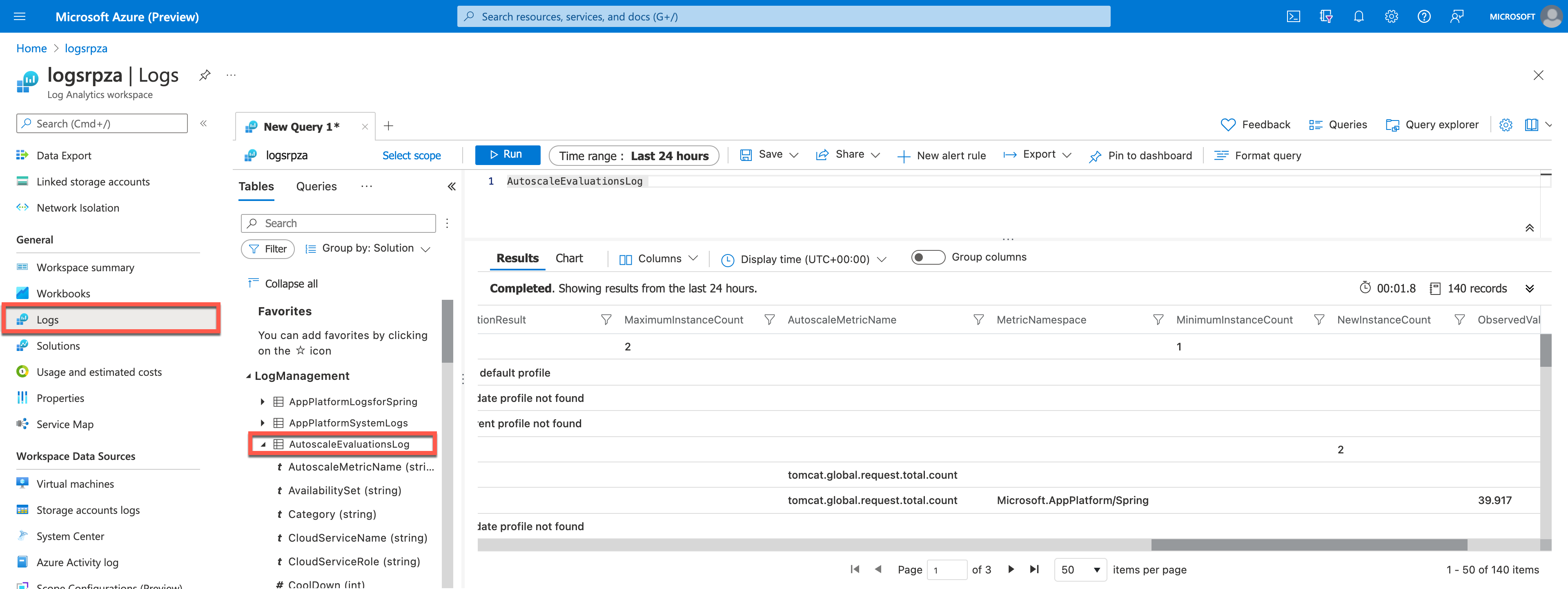Esercizio - Monitoraggio della scalabilità automatica
In questo esercizio viene usato Log Analytics per eseguire query sugli eventi di scalabilità automatica per l'applicazione di esempio.
Monitorare la scalabilità automatica dell'applicazione con Log Analytics
È possibile convalidare meglio le valutazioni e le azioni di scalabilità usando Log Analytics. Nell'applicazione di esempio sono stati indirizzati i log di scalabilità automatica ai log di Monitoraggio di Azure (Log Analytics) tramite un'area di lavoro Log Analytics creata con la configurazione dell'applicazione di esempio.
Importante
L'inserimento dei dati dei log in Monitoraggio di Azure può richiedere fino a 15 minuti. Se non si trovano dati in Log Analytics, l'inserimento dei dati dei log di Azure Spring Apps potrebbe richiedere più tempo.
Informazioni sugli eventi di scalabilità automatica
Nella schermata delle impostazioni di scalabilità automatica passare alla scheda Cronologia di esecuzione per visualizzare le azioni di scalabilità più recenti.
La scheda mostra anche le modifiche in Capacità osservata nel tempo. Per informazioni dettagliate su tutte le azioni di scalabilità automatica, incluse operazioni quali aggiornamento/eliminazione delle impostazioni di scalabilità automatica, visualizzazione del log attività e filtro in base alle operazioni di scalabilità automatica.
Viene usato quindi Log Analytics per approfondire gli eventi di scalabilità automatica.
Usare Log Analytics per risolvere i problemi relativi agli eventi di scalabilità
Nel portale di Azure aprire l'area di lavoro Log Analytics nel gruppo di risorse. Questo passaggio imposta l'ambito iniziale su un'area di lavoro Log Analytics affinché la query effettui la selezione da tutti i dati nell'area di lavoro. Se si seleziona Log dal menu di una risorsa di Azure, l'ambito viene impostato solo sui record di tale risorsa.
Nel menu a sinistra selezionare Log.
Il lato sinistro della schermata include la scheda Tabelle, che consente di esaminare le tabelle disponibili nell'ambito corrente.
Espandere la soluzione Gestione log e individuare la tabella AutoscaleEvaluationsLog. È possibile espandere la tabella per visualizzarne lo schema oppure passare il puntatore del mouse sul nome per visualizzare informazioni aggiuntive.
Scrivere una query Kusto
Si scriverà una query usando la tabella AutoscaleEvaluationsLog. Fare doppio clic sul nome per aggiungerlo alla finestra della query. È anche possibile digitare direttamente nella finestra È anche possibile ottenere IntelliSense che consente di completare i nomi delle tabelle nell'ambito corrente e i comandi KQL (Kusto Query Language).
Questa è la query più semplice che è possibile scrivere. Restituisce solo tutti i record in una tabella. Eseguirla facendo clic sul pulsante Esegui o premendo MAIUSC + INVIO con il cursore posizionato in un punto qualsiasi del testo della query.
AutoscaleEvaluationsLog
Il numero di record restituiti dalla query viene visualizzato nell'angolo in basso a destra. Per altri esercizi sulle query di scalabilità automatica KQL, vedere il riepilogo dell'unità alla fine di questo modulo.